특정 수신 이메일을 사용자 정의된 제목과 본문으로 아웃룩에서 자동 전달하는 방법은 무엇입니까?
아웃룩에서 특정 이메일을 자동으로 전달하면 다른 사람들에게 정보를 공유하거나 중요한 정보를 다른 계정으로 전달해야 할 때 많은 시간을 절약할 수 있습니다. 이 튜토리얼에서는 두 가지 방법으로 특정 수신 이메일을 자동으로 전달하면서 제목과 본문을 사용자 정의하는 방법을 보여드리겠습니다: 아웃룩의 기본 제공 규칙을 사용하는 방법과 더 유연하고 제어가 가능한 Kutools for Outlook의 고급 규칙 기능을 사용하는 방법입니다.
- VBA를 사용하여 아웃룩에서 특정 수신 이메일을 사용자 정의된 제목과 본문으로 자동 전달하기
- 고급 규칙을 사용하여 아웃룩에서 특정 수신 이메일을 사용자 정의된 제목과 본문으로 자동 전달하기
VBA를 사용하여 아웃룩에서 특정 수신 이메일을 사용자 정의된 제목과 본문으로 자동 전달하기
"이메일 자동 전달" 규칙과 VBA 스크립트를 결합하여 특정 수신 이메일을 사용자 정의된 제목과 본문으로 자동 전달할 수 있습니다. 다음 단계를 따라 주세요:
VBA 스크립트 생성하기:
1. 아웃룩을 실행한 후, "Alt" + "F11"을 눌러 "Microsoft Visual Basic for Applications" 창을 엽니다.
2. 왼쪽 창에서 "Project1" > "Microsoft Outlook Objects" > "ThisOutlookSession"을 두 번 클릭하고, 다음 VBA 코드를 "ThisOutlookSession (Code)" 창에 복사합니다.
VBA 코드: 사용자 정의된 제목과 본문으로 이메일 전달하기
Sub ChangeSubjectForward(Item As Outlook.MailItem)
'Updated by Extendoffice 20220615
Dim xForward As MailItem
Dim xOldSubject As String
On Error Resume Next
xOldSubject = Item.Subject
Set xForward = Item.Forward
With xForward
.Subject = VBA.Replace(xForward.Subject, xOldSubject, "Custom Subject")
.HTMLBody = "Custom Body" & xForward.HTMLBody
.Recipients.Add "Recipient’s Email Address"
.Recipients.ResolveAll
.Send
End With
End Sub참고:
- "Custom Subject"와 "Custom Body"를 원하는 제목과 본문 텍스트로 바꿉니다.
- "Recipient’s Email Address"를 대상 받는 사람의 이메일 주소로 바꿉니다.
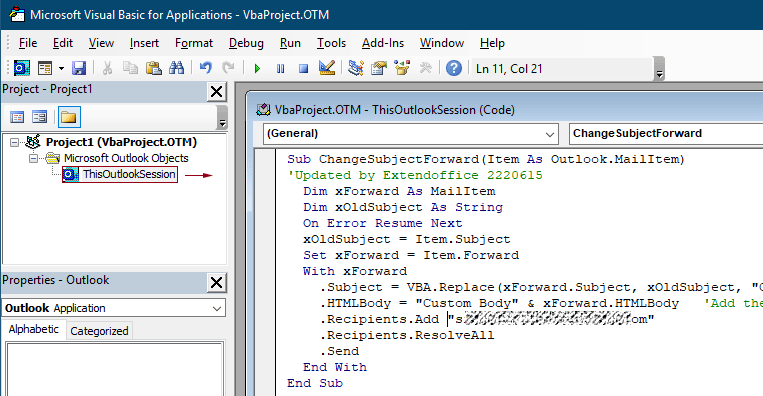
3. "Alt" + "Q"를 눌러 "Microsoft Visual Basic for Applications" 창을 닫습니다.
스크립트를 실행하는 자동 전달 규칙 생성하기:
4. 메일 보기에서 "홈" > "규칙" > "규칙 및 알림 관리"를 클릭합니다.
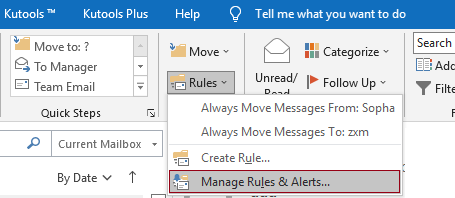
5. "규칙 및 알림" 대화 상자에서 "새 규칙" 버튼을 클릭합니다.
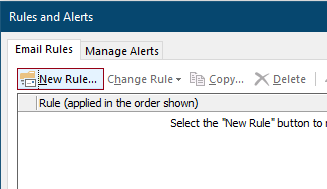
6. 첫 번째 "규칙 마법사"에서 "비어 있는 규칙에서 시작" 아래의 "내게 도착한 메시지에 규칙 적용"을 선택하고 "다음" 버튼을 클릭합니다.
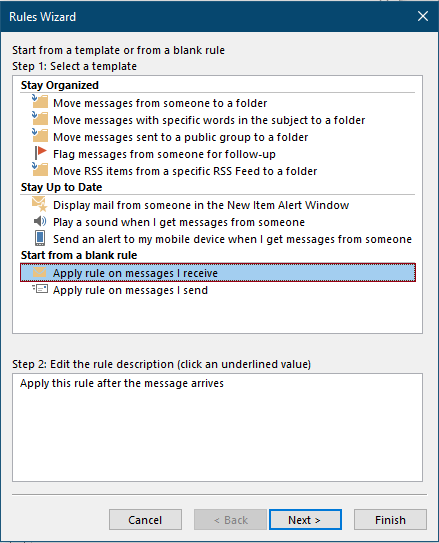
7. 두 번째 "규칙 마법사":
- "사람 또는 공개 그룹으로부터"를 체크합니다.
- 밑줄 쳐진 텍스트를 클릭하여 특정 발신자를 선택합니다.
- "다음" 버튼을 클릭합니다.
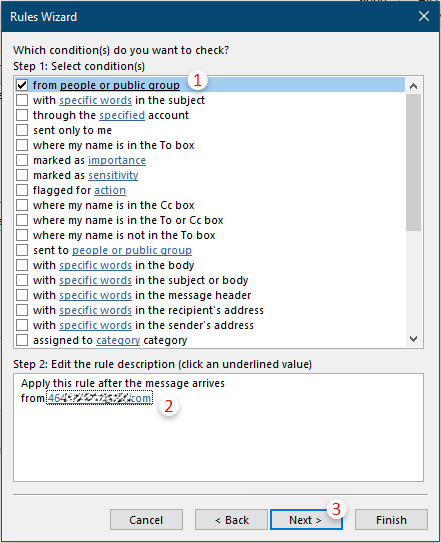
8. 세 번째 "규칙 마법사":
- "스크립트 실행"을 체크합니다.
- 밑줄 쳐진 "스크립트"를 클릭하여 이전에 생성한 스크립트를 선택하고 "확인"을 클릭합니다.
- "다음" 버튼을 클릭합니다.
팁: "스크립트 실행" 옵션이 누락된 경우, 아웃룩 규칙에서 누락된 Run A Script 옵션 복원을 참조하세요.
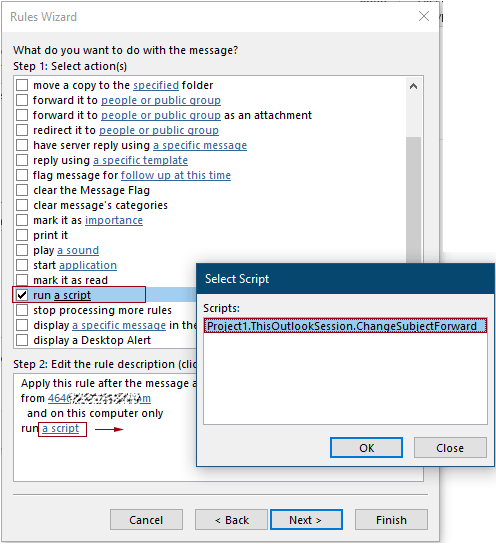
9. 네 번째 "규칙 마법사", 필요한 경우 예외를 구성하고 그렇지 않으면 "다음"을 클릭합니다.
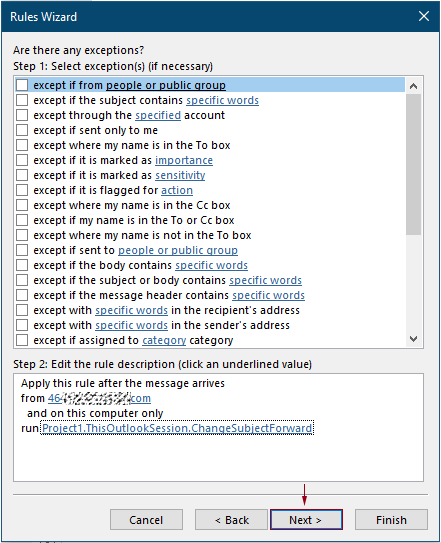
10. 마지막 "규칙 마법사", 규칙 이름을 지정하고 "이 규칙 활성화"가 체크되어 있는지 확인한 후 "완료"를 클릭합니다.
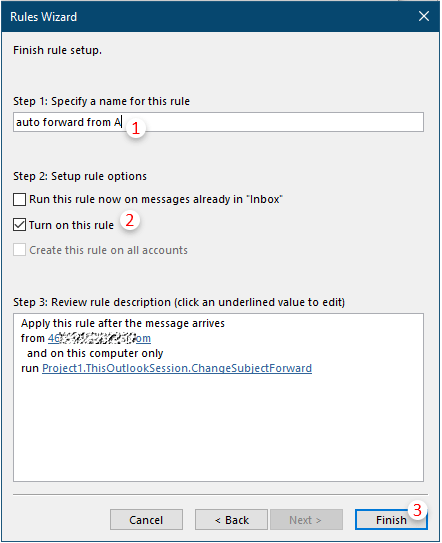
11. 나타나는 "Microsoft Outlook" 경고 상자에서 "확인"을 클릭합니다.

12. 마지막으로 "규칙 및 알림" 대화 상자를 종료하고 규칙을 저장하기 위해 다시 "확인"을 클릭합니다.
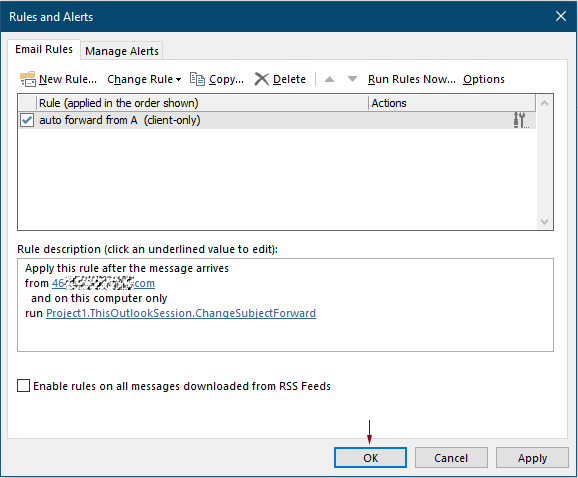
이제 지정된 조건을 충족하는 이메일이 도착하면 사용자 정의된 제목과 본문으로 자동 전달됩니다.
고급 규칙을 사용하여 아웃룩에서 특정 수신 이메일을 사용자 정의된 제목과 본문으로 자동 전달하기
"Kutools for Outlook"은 사용자 정의 가능한 제목과 본문으로 이메일을 자동 전달하는 더 고급스러운 방법을 제공합니다. 작동 방식은 다음과 같습니다:
Outlook의 비효율성에 작별을 고하세요! Kutools for Outlook로 대량 이메일 처리가 더욱 쉬워졌습니다 - 이제 무료 AI 기능도 함께 제공됩니다! Kutools for Outlook을 지금 다운로드하세요!!
1. Kutools for Outlook을 다운로드하고 설치한 후 아웃룩을 활성화합니다.
2. "Kutools" > "고급 규칙"을 클릭합니다.
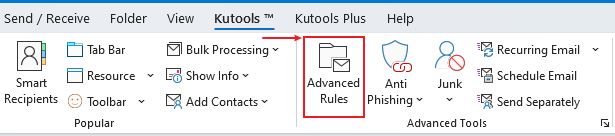
3. "고급 규칙" 대화 상자에서 규칙 범위(모든 계정 또는 특정 계정)를 선택하고 "새로 만들기" 버튼을 클릭하여 새 규칙을 만듭니다.
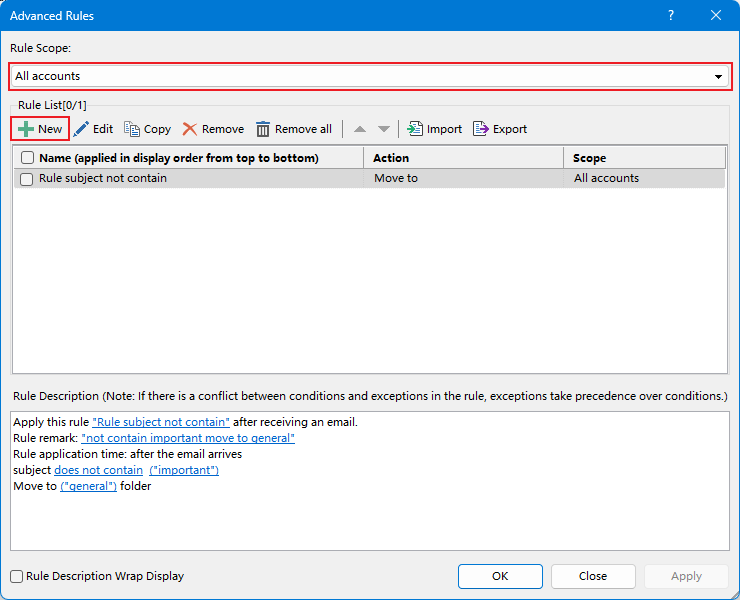
4. 규칙 생성 대화 상자의 1단계에서 필요에 따라 조건을 선택하고 "특정 단어"를 클릭하여 사용자 정의 텍스트를 추가합니다.
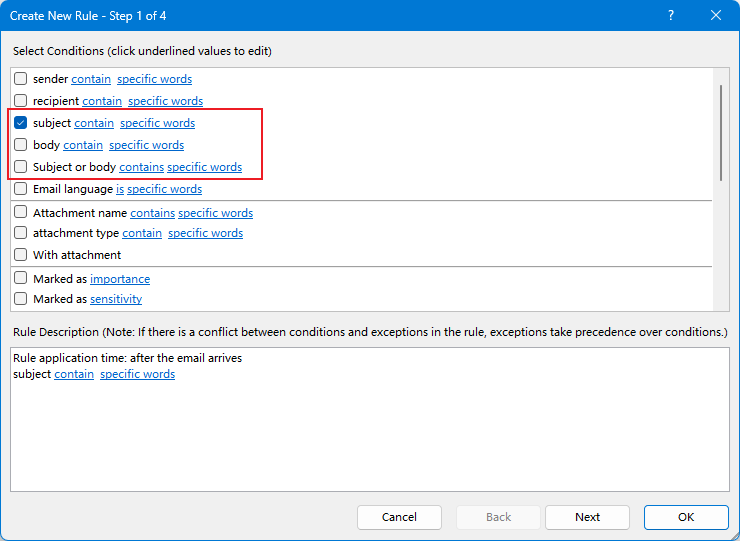
5. "텍스트 포함" 대화 상자:
- "새로 만들기"를 클릭하여 새 단어를 추가합니다.
- "검색 텍스트" 대화 상자에서 텍스트를 입력하고 "확인"을 클릭합니다.
- 텍스트 추가를 확인하기 위해 다시 "확인"을 클릭합니다.
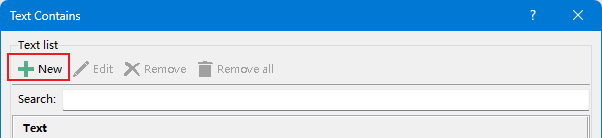
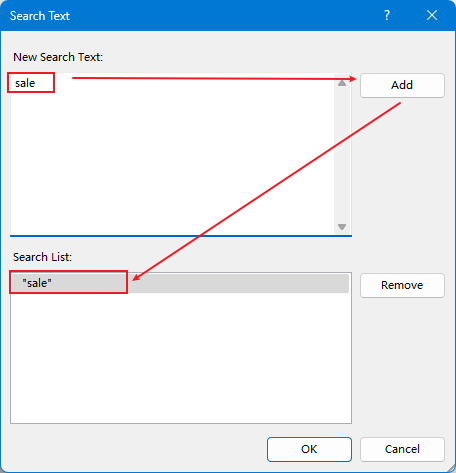
이제 검색 조건이 구성된 것을 볼 수 있습니다:
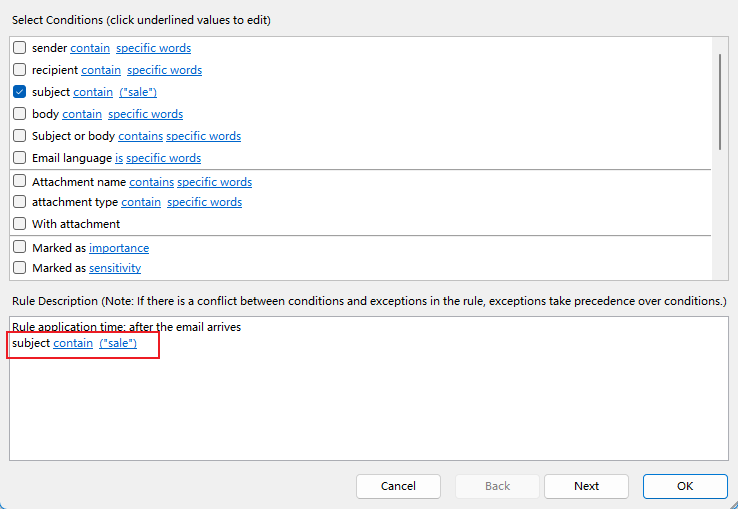
6. "다음"을 클릭하여 2단계로 진행하고 "개인 또는 공개 그룹에게 전달"을 체크한 후 받는 사람을 추가하고 "확인"을 클릭합니다.
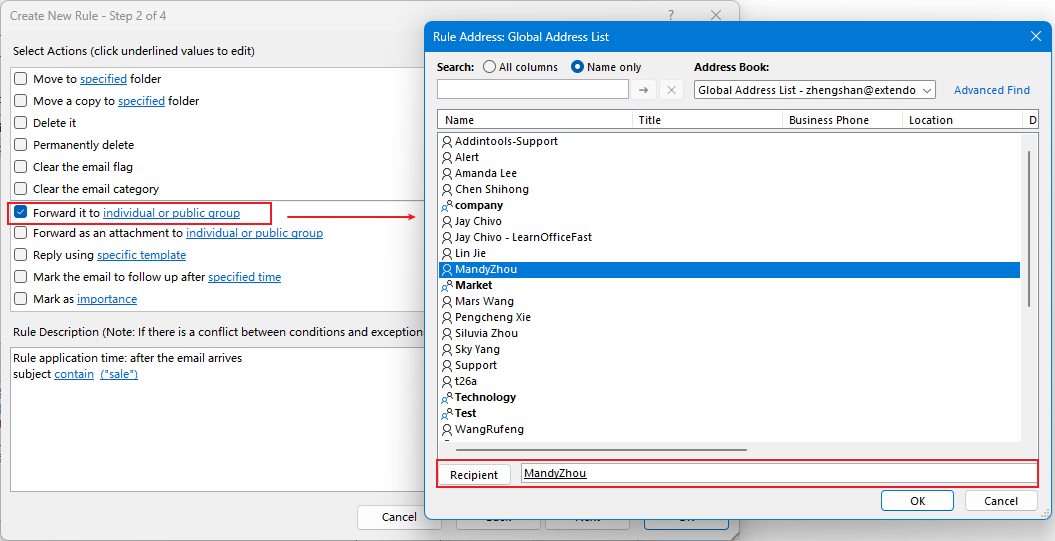
이제 제목과 받는 사람이 구성되었습니다:
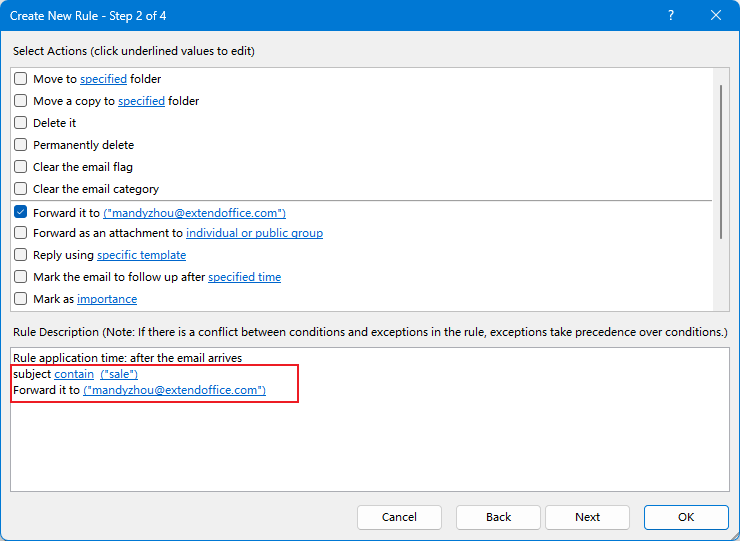
7. "다음"을 클릭하여 3단계로 진행하고 여기서 예외를 설정할 수 있습니다. 예외가 필요하지 않은 경우 그냥 "확인"을 클릭하여 계속 진행합니다.
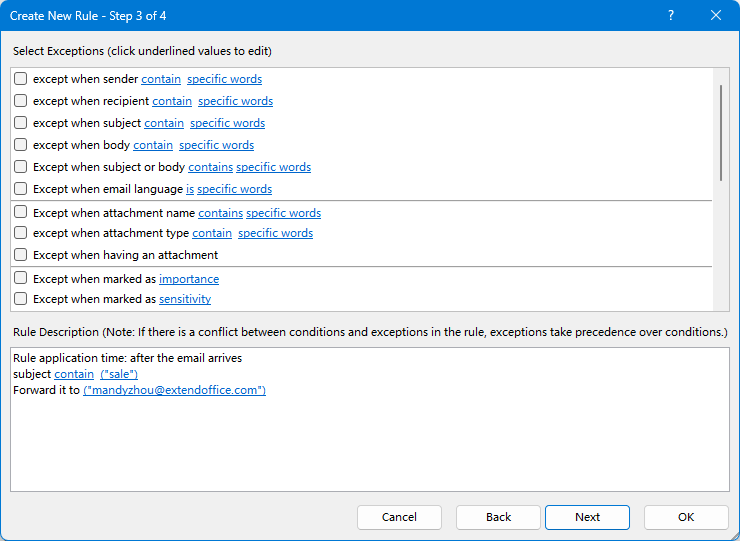
8. 마지막 단계에서 규칙에 이름을 지정하고 필요한 경우 참고 사항을 추가한 후 "확인"을 클릭하여 규칙을 저장합니다.
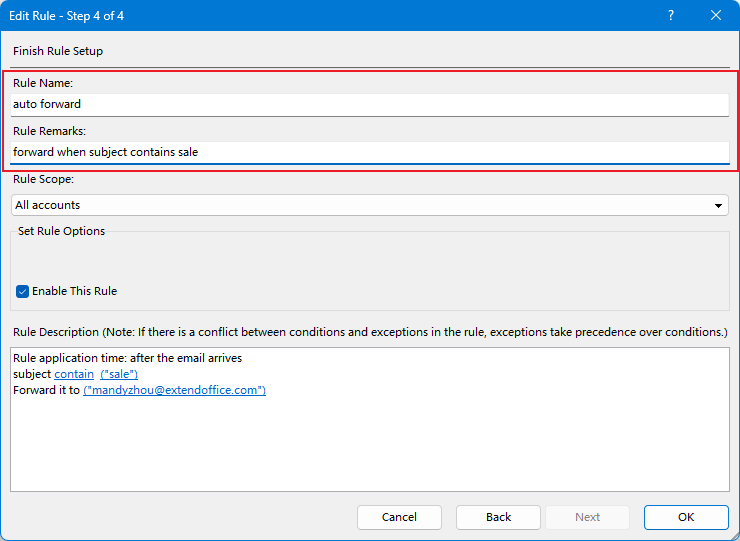
이제 규칙이 생성되었습니다. "확인" 또는 "적용"을 클릭하여 활성화합니다:
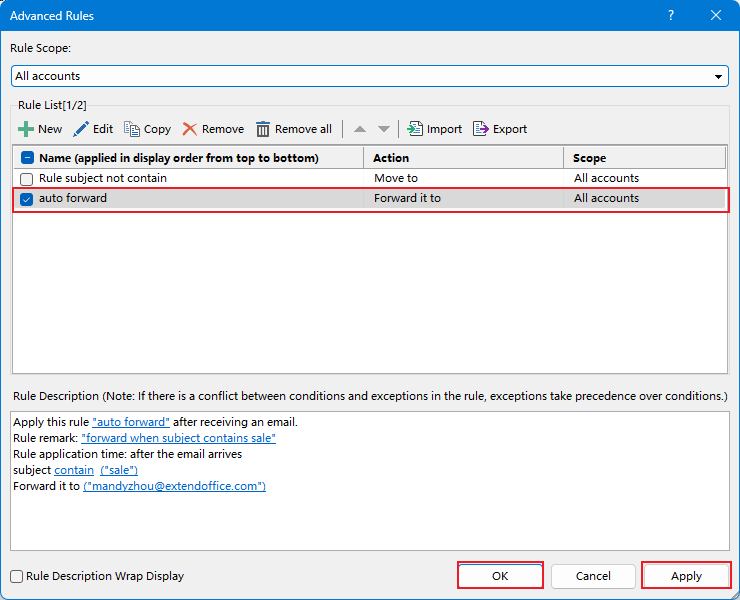
제목 줄에 "sale"이 포함된 모든 수신 메시지는 지정된 받는 사람에게 자동으로 전달됩니다.
관련 기사
최고의 오피스 생산성 도구
속보: Kutools for Outlook 무료 버전 출시!
새롭게 달라진 Kutools for Outlook에서100가지 이상의 놀라운 기능을 경험해보세요! 지금 다운로드하세요!
🤖 Kutools AI : 첨단 AI 기술을 활용해 이메일을 손쉽게 처리합니다. 회신, 요약, 최적화, 확장, 번역, 작성까지 모두 지원합니다.
📧 이메일 자동화: 자동 응답(POP 및 IMAP 지원) / 이메일 보내기 예약 / 이메일 전송 시 규칙별 자동 참조/숨은 참조 / 자동 전달(고급 규칙) / 자동 인사말 추가 / 여러 수신자 이메일을 개별 이메일로 자동 분할 ...
📨 이메일 관리: 이메일 회수 / 제목 및 기타 기준으로 의심스러운 이메일 차단 / 중복 이메일 삭제 / 고급 검색 / 폴더 정리 ...
📁 첨부 파일 프로: 일괄 저장 / 일괄 분리 / 일괄 압축 / 자동 저장 / 자동 분리 / 자동 압축 ...
🌟 인터페이스 매직: 😊더 예쁘고 다양한 이모지 / 중요한 이메일이 오면 알림 / Outlook 종료 대신 최소화 ...
👍 원클릭 기능: 모두 회신 (첨부 파일 포함) / 피싱 방지 이메일 / 🕘보낸 사람의 시간대 표시 ...
👩🏼🤝👩🏻 연락처 및 캘린더: 선택한 이메일에서 연락처 일괄 추가 / 연락처 그룹을 개별 그룹으로 분할 / 생일 알림 제거 ...
원하는 언어로 Kutools를 사용하세요 – 영어, 스페인어, 독일어, 프랑스어, 중국어 및40가지 이상을 지원합니다!
한 번의 클릭으로 Kutools for Outlook을 즉시 활성화하세요. 기다리지 말고 지금 다운로드하여 업무 효율을 높여보세요!


🚀 원클릭 다운로드 — 모든 Office 추가 기능 받기
강력 추천: Kutools for Office (5-in-1)
한 번의 클릭으로 다섯 종류의 설치 파일을 동시에 다운로드하세요 — Kutools for Excel, Outlook, Word, PowerPoint 및 Office Tab Pro. 지금 다운로드하세요!
- ✅ 원클릭 편리함: 다섯 가지 설치 패키지를 단 한 번에 다운로드할 수 있습니다.
- 🚀 모든 Office 작업에 바로 준비 완료: 필요한 추가 기능을 원하는 때에 설치하세요.
- 🧰 포함됨: Kutools for Excel / Kutools for Outlook / Kutools for Word / Office Tab Pro / Kutools for PowerPoint